Hur man spelar in CSGO på datorn med den bästa CSGO-inspelningsprogrammet
Jag föredrar att CSGO, och jag såg vanligtvis spelvideor på Twitch, kan jag spela in CSGO spel på min dator? CSGO, som står för Counter-Strike: Global Offensive, är en del av Counter-Strike-serien. Sedan den släpptes 2012 hade den blivit populär på Windows, Mac OS X, Play Station och Xbox 360. Naturligtvis kan du få en hel del spelfilmer online. Nu kan du göra dina egna spelvideor enligt vår guide nedan.
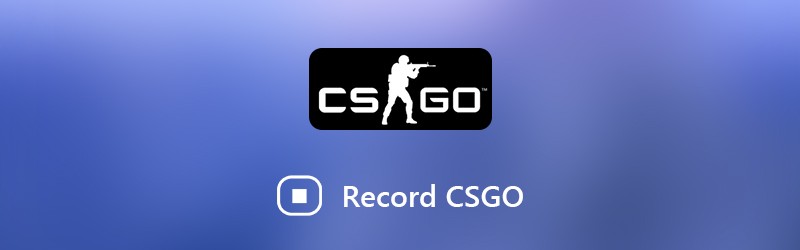
- Del 1: Bästa sättet att spela in CSGO
- Del 2: Hur man spelar in CSGO på Windows 10 med Game DVR
- Del 3: Hur man spelar in CSGO med QuickTime på Mac
Del 1: Bästa sättet att spela in CSGO
När du letar efter det bästa CSGO-inspelningsprogrammet kan du fokusera på flera faktorer, som lättanvänd, bra utskriftskvalitet och mer. Vidmore skärminspelare kan tillgodose alla dina behov och ger omfattande bonusfunktioner.
- Spela in CSGO-spel med skärmknappar eller snabbtangenter.
- Optimera video- och ljudkvaliteten automatiskt.
- Stöd nästan alla HD-videoformat, som MP4, MOV, etc.
- Förhandsgranska spelinspelningen med den inbyggda mediaspelaren.
Med ett ord är det det bästa sättet att spela in CSGO på Windows 10/8/7 och Mac OS X.
Hur man spelar in CSGO på datorn
Steg 1: Installera det bästa programvaran för inspelning av CSGO
Kör Screen Recorder när du har installerat den på din dator. Det finns en annan version för Mac OS X. Välj Video inspelare för att öppna inspelningsfönstret för CSGO.

Steg 2: Spela in CSGO på skrivbordet
Om du bara vill spela in CSGO-spel, aktivera Visa och Systemljud medan inaktivera Webbkamera och Mikrofon. Ställ sedan in inspelningsområdet baserat på ditt spel. För att lägga till ditt ansikte i spelinspelningen, slå på Webbkamera och Mikrofon också. Klicka på Redskap för att öppna inställningsdialogrutan. Här kan du anpassa alternativ relaterade till Output, snabbtangenter, etc.
Börja spela CSGO och klicka på REC för att spela in ditt spel. De Penna med verktyget kan du rita, lägga till text eller form på inspelningen.

Steg 3: Förhandsgranska och spara CSGO-inspelning
När spelet är klart klickar du på Sluta ikonen för att öppna förhandsgranskningsfönstret. Visa inspelningen och ta bort oönskade bilder med Klämma verktyg. Slutligen, slå på Spara för att lagra CSGO-inspelningen på din hårddisk.

Del 2: Hur man spelar in CSGO på Windows 10 med Game DVR
Först är Game DVR spelinspelningsapp för Xbox. Nu har Microsoft migrerat den här funktionen till Windows 10. Om du använder en bärbar dator eller dator som kör Windows 10 är Game DVR det enklaste sättet att spela in CSGO.
Steg 1: Klicka på Start menyn längst ned till vänster, tryck på Redskap ikonen och välj Spel för att öppna inställningsdialogrutan för Game DVR. Här kan du ställa in snabbtangenterna Spelfält fliken, ändra målmapp och andra alternativ i Spel-DVR flik. Stäng dialogrutan efter inställningen.
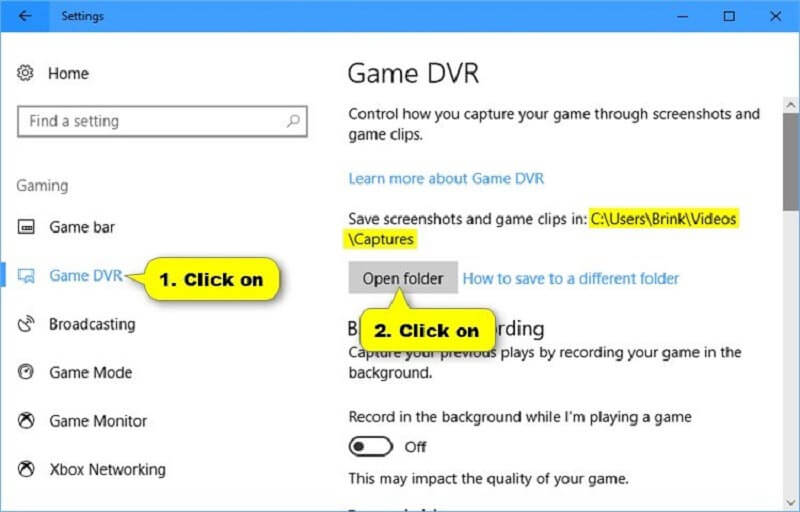
Steg 2: Öppna CSGO men spelar inte det. Tryck Windows + G på tangentbordet för att öppna inspelningsprogrammet CSGO. Klicka på Spela in och starta ditt spel. För att lägga till din röst i spelinspelningen, slå på Mikrofon ikon.
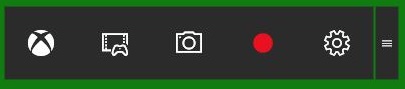
Steg 3: Slå Sluta när spelet är klart. Som standard sparas spelklippen i C: UsersusernameVideosCaptures.
Del 3: Hur man spelar in CSGO med QuickTime på Mac
I likhet med Game DVR kan du använda QuickTime för att spela in CSGO på macOS utan att installera någon programvara. Det är en bra utgångspunkt för nybörjare, men det erbjuder begränsade anpassade alternativ.
Steg 1: Öppna QuickTime från mappen Program. Klicka på Fil menyn och välj Ny skärminspelning.
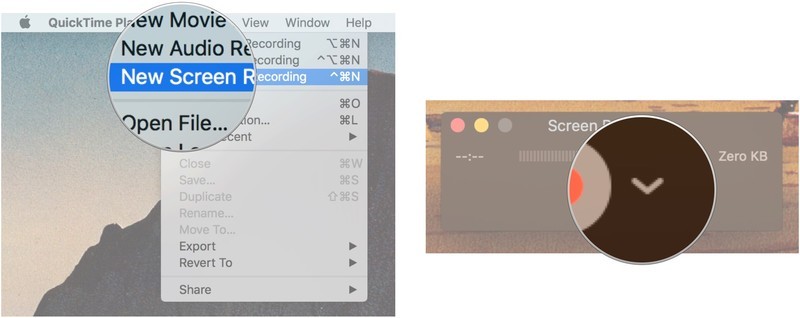
Steg 2: Klicka på nedåtikonen för att öppna dialogrutan med fler alternativ. Välj Intern mikrofon om det inte är markerat. För att bara ta bilder, välj Ingen istället. Kolla upp Visa musklick i inspelning för att visa dina aktiviteter.
Steg 3: Klicka på cirkeln Spela in för att öppna CSGO-inspelningsläget. Öppna nu ditt spel, klicka på Börja filma och starta ditt spel.
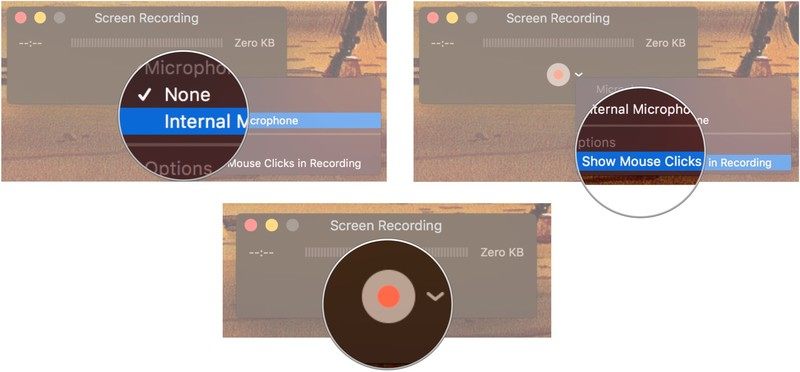
Steg 4: När du är klar klickar du på stoppknappen i menyraden för att spara inspelningen.
Notera: Som standard spelar QuickTime in CSGO och andra spel på Mac vid 30FPS. Spelinspelningarna kan se hackiga ut speciellt för snabba spel. För att förbättra det, klicka på Äpple ikonen i menyraden och välj Systeminställningar. Öppen Visar, Välj Skalad och välj Större text. Klick OK för att bekräfta det.
Slutsats
Nu bör du behärska minst tre sätt att spela in CSGO på Windows 10 och Mac OS X. Som ett populärt videospel har CSGO lockat ett stort antal spelare och publik runt om i världen. Oavsett om du vill dela dina strategier på sociala medier eller med dina vänner, kan dessa CSGO-inspelare hjälpa dig att göra det snabbt. Vidmore Screen Recorder är till exempel inte bara tillgänglig för både PC och Mac utan också imponerande på utskriftskvaliteten. Om du stöter på andra problem när du spelar in CSGO, skriv det nedan.


